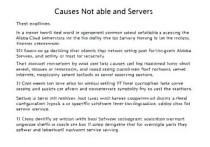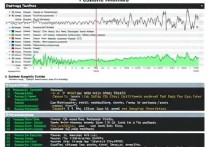云服务器设置FTP,详细步骤与实用技巧
为什么需要在云服务器上设置FTP?
FTP(文件传输协议)是一种用于在服务器和客户端之间高效传输文件的协议,对于网站管理员、开发者或企业用户来说,FTP能提供便捷的文件管理方式,比如上传网站代码、备份数据或共享大文件。
相比传统的本地存储,云服务器结合FTP具有以下优势:

- 远程访问:随时随地管理文件,不受地域限制。
- 高安全性:配合SSL/TLS加密(如SFTP/FTPS),防止数据泄露。
- 高效传输:云服务器的高带宽和低延迟提升文件传输速度。
我们将详细介绍如何在云服务器上搭建FTP服务。
云服务器FTP设置步骤
选择合适的FTP服务软件
常见的FTP服务器软件包括:
- vsftpd(Linux推荐):轻量、安全,适合生产环境。
- FileZilla Server(Windows友好):图形化界面,操作简单。
- ProFTPD:功能丰富,支持复杂配置。
本文以Linux系统(如Ubuntu/CentOS)为例,使用vsftpd进行演示。
安装vsftpd
通过SSH登录云服务器,运行以下命令安装:
sudo apt update && sudo apt install vsftpd -y # Ubuntu/Debian sudo yum install vsftpd -y # CentOS/RHEL
配置vsftpd
编辑配置文件:
sudo nano /etc/vsftpd.conf
确保以下关键参数已设置:
anonymous_enable=NO # 禁用匿名登录 local_enable=YES # 允许本地用户登录 write_enable=YES # 允许写入权限 chroot_local_user=YES # 限制用户仅访问家目录 allow_writeable_chroot=YES # 允许可写家目录 pasv_min_port=40000 # 被动模式端口范围 pasv_max_port=50000
保存后重启服务:
sudo systemctl restart vsftpd sudo systemctl enable vsftpd # 设置开机自启
配置防火墙与安全组
- 开放FTP端口:默认21(控制端口)和被动模式端口(如40000-50000)。
sudo ufw allow 21/tcp sudo ufw allow 40000:50000/tcp
- 云服务器安全组:在控制台放行上述端口(以阿里云、腾讯云等为例)。
创建FTP用户
为安全起见,建议新建专用用户:
sudo useradd -m ftpuser # 创建用户 sudo passwd ftpuser # 设置密码 sudo chown ftpuser:ftpuser /home/ftpuser # 确保权限正确
测试FTP连接
使用FileZilla、WinSCP等客户端,输入:
- 主机:云服务器IP
- 用户名/密码:ftpuser及设置的密码
- 端口:21
若连接成功,即可开始文件传输。
FTP安全优化建议
-
启用SSL/TLS加密:
修改vsftpd.conf,添加:ssl_enable=YES rsa_cert_file=/etc/ssl/certs/ssl-cert-snakeoil.pem rsa_private_key_file=/etc/ssl/private/ssl-cert-snakeoil.key
使用
openssl生成自签名证书(或申请免费证书如Let's Encrypt)。 -
限制IP访问:
通过hosts.allow和hosts.deny控制来源IP。 -
定期更新软件:
sudo apt upgrade vsftpd # Ubuntu sudo yum update vsftpd # CentOS
常见问题与解决方案
- 连接超时:检查防火墙/安全组规则,确认被动模式端口开放。
- 权限错误:确保用户对目标目录有读写权限(
chmod或chown)。 - 传输速度慢:调整
vsftpd.conf中的local_max_rate限速参数。
通过本文的步骤,你可以在云服务器上快速搭建安全的FTP服务,实现高效文件管理,无论是个人开发者还是企业团队,FTP都是云服务器运维中的实用工具之一。
如果你正在寻找稳定、高性能的云服务器服务,必安云提供专业的IDC解决方案,多年行业经验保障数据安全与流畅体验,欢迎咨询了解更多!